Envoyez des fax depuis Gmail
Envoyez facilement des pièces jointes par fax.
Tous les formats de fichiers sont pris en charge.
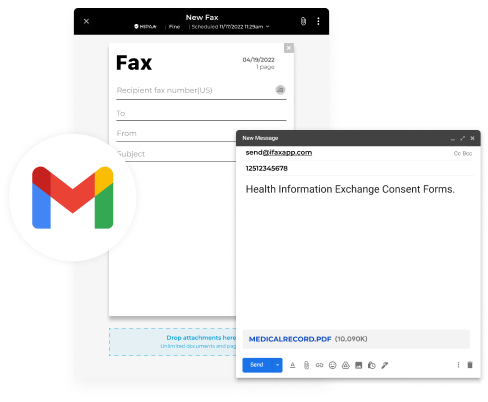
Enjoy iFax services at 50% off!
Your discount will be applied during checkout.
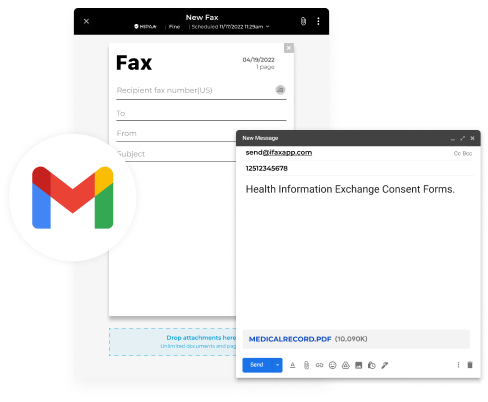
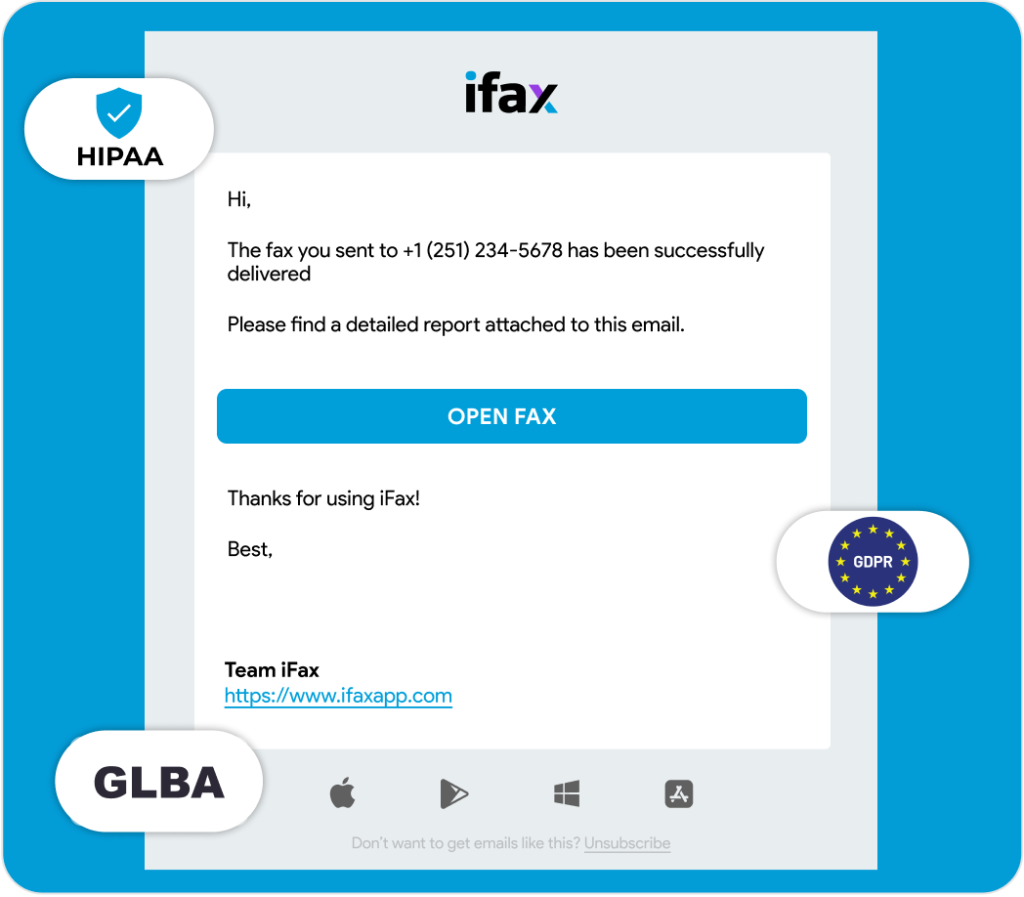
Gmail peut manquer de fonctionnalités de fax, mais cela ne signifie pas que vous ne pouvez pas utiliser votre e-mail pour envoyer des fax. Il suffit de synchroniser votre compte iFax avec Gmail pour débloquer cette fonctionnalité.
Notre fonction email-to-fax simplifie la transmission des documents en imitant le processus d’envoi d’e-mails classique. L’avantage supplémentaire ? Vos documents sont cryptés, réduisant ainsi les risques d’accès non autorisé. De plus, notre système de fax en ligne est conforme aux réglementations mondiales telles que HIPAA, GLBA et GDPR.
iFax améliore l’accessibilité des documents en stockant les fax dans le cloud. Cela vous permet d’y accéder et de les récupérer de n’importe où, même en dehors du bureau. Vous pouvez également synchroniser votre stockage cloud pour un flux de travail de documents plus fluide.
Avec iFax, vous pouvez envoyer un fax depuis Gmail sans compétences techniques étendues. En quelques minutes, vous pouvez transmettre en toute sécurité même les fichiers les plus confidentiels à vos collègues ou clients. Voici comment procéder :
Vous recevrez une confirmation par e-mail une fois la transmission terminée et réussie.
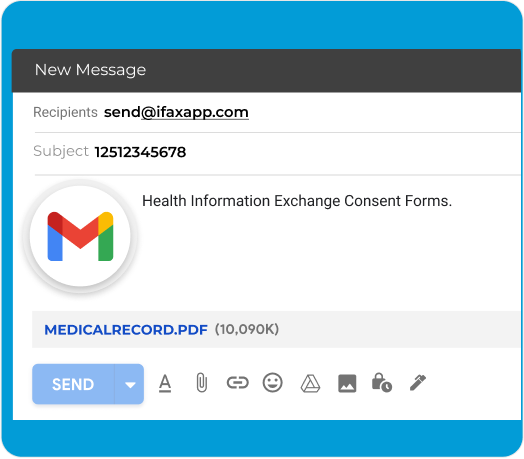
L’intégration du fax Gmail d’iFax peut aider à simplifier votre processus de communication sans effort. Éliminez la nécessité de passer d’une plateforme à l’autre et envoyez des fax directement depuis votre application Gmail.
Avec iFax intégré à Gmail, vous pouvez envoyer des fax facilement sans quitter votre environnement de messagerie, ce qui vous fait gagner du temps et des efforts.
Pour être clair, Google ne fournit pas directement de service de fax. Cependant, il est toujours possible d’envoyer et de recevoir un fax en utilisant ses outils professionnels et de productivité.
En utilisant des services de fax en ligne tiers comme iFax, vous pouvez intégrer des fonctionnalités de fax dans Gmail, Google Drive, Google Docs et autres applications Workspace de Google. Il n’est également pas nécessaire de se connecter à une ligne analogique ou à un modem fax pour que cela fonctionne.
Oui, vous pouvez envoyer un fax depuis Gmail en utilisant iFax. C’est un processus simple qui ne nécessite pas de compétences techniques étendues.
Pour initier l’envoi d’un fax depuis votre compte Gmail, commencez simplement par cliquer sur le bouton “Nouveau message” pour créer un nouvel e-mail. Ensuite, adressez le fax à send@ifaxapp.com dans le champ “À”. Ensuite, saisissez le numéro de fax du destinataire dans la ligne d’objet. Joignez le document que vous souhaitez faxer et, si vous le souhaitez, ajoutez un message optionnel dans le corps de l’e-mail. Enfin, une fois tout configuré, cliquez simplement sur le bouton “Envoyer” pour transmettre le fax de manière fluide via iFax. Ce processus convivial garantit que l’envoi de fax depuis Gmail devient une tâche rapide et efficace.
Pour envoyer un fax depuis Google Chrome, vous pouvez utiliser iFax, qui vous permet d’envoyer des fax directement depuis votre compte Gmail.
Envoyer des fax depuis votre compte Gmail en utilisant iFax ou d’autres services de fax réputés est généralement considéré comme sûr. Ces services sont conçus pour garantir la sécurité et la confidentialité de vos transmissions de fax.
Il est possible d’envoyer un fax gratuitement en utilisant Gmail, même si vous n’avez pas de machine à fax ou de ligne téléphonique analogique. Tout ce dont vous avez besoin, c’est d’un fournisseur fiable qui offre un service de courrier électronique vers fax.
Lorsque vous vous inscrivez à un compte iFax Professional, vous pouvez envoyer ou recevoir des fax sans frais pendant la période d’essai de sept jours.
Voici comment cela fonctionne :
Le destinataire recevra le fax comme il le ferait normalement sur une machine à fax. S’il utilise déjà un service de fax en ligne, il peut y accéder facilement depuis son tableau de bord.
Rappel : L’envoi d’un fax par e-mail n’est possible que si vous envoyez un fax à un destinataire ayant un numéro de fax existant et actif.